AirPlay oferuje prosty sposób na przesyłanie ekranu iPhone'a na inne urządzenie w celu lepszego oglądania. Kiedy korzystasz z urządzenia Roku, często musisz przesyłać na nie coś z iPhone'a. Więc możesz się zastanawiać, czy możesz wyświetlić ekran iPhone'a na Roku przez AirPlay i jak wykonać kopię lustrzaną iPhone'a na Roku TV?
Większość nowych urządzeń Roku obsługuje teraz zarówno AirPlay, jak i Apple HomeKit. Oznacza to, że możesz łatwo przesyłać filmy, muzykę i zdjęcia z iPhone'a do telewizora Roku. Co więcej, niektóre aplikacje innych firm obsługują również dublowanie ekranu z iPhone'a na Roku. Ten post podzieli się z Tobą dwoma skutecznymi sposobami, jak: ekran lustrzany iPhone'a do Roku.
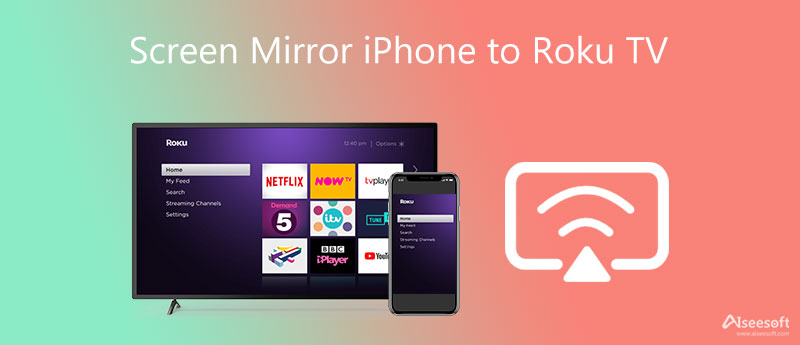
Jeśli Twoje urządzenie Roku obsługuje AirPlay, możesz z łatwością skopiować do niego wszystko, co znajduje się na ekranie Twojego iPhone'a. Ta część poprowadzi Cię do zrzutu ekranu Twojego iPhone'a do telewizora Roku przez AirPlay.
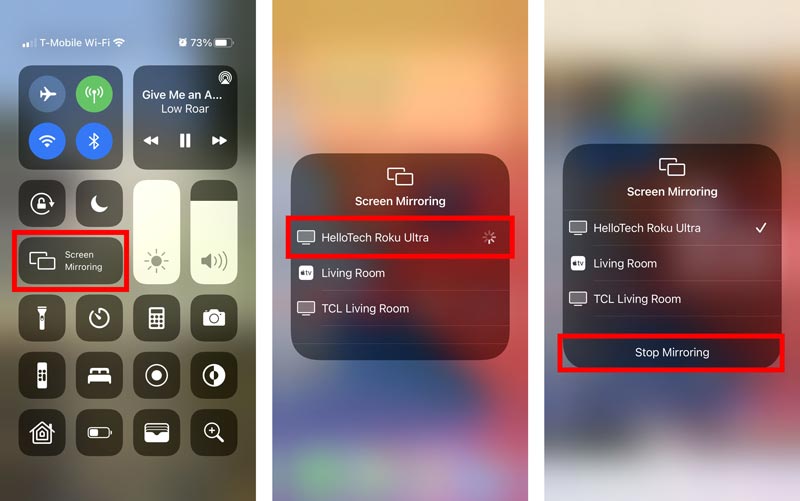
Jeśli nie widzisz Screen Mirroring w Centrum sterowania, możesz przejść do Ustawienia przewiń w dół, aby znaleźć Centrum sterowania opcję i dotknij jej. Teraz możesz dotknąć + ikonę przed Screen Mirroring, aby ją dodać.
Aby wykonać kopię lustrzaną iPhone'a na Roku, możesz także użyć aplikacji do tworzenia kopii lustrzanych ekranu innych firm. Tutaj zdecydowanie zalecamy łatwy w użyciu Lustro telefonu aby płynnie odbijać ekran iPhone'a na urządzeniu Roku. Oprócz urządzeń z systemem iOS, takich jak iPhone i iPad, umożliwia również tworzenie kopii ekranu z telefonu Android na komputer z systemem Windows 11/10/8/7.

154,940 Pliki do Pobrania
100% bezpieczeństwa. Bez reklam.



1. Jak podłączyć iPhone'a do smart TV bez Apple TV?
Za pomocą AirPlay możesz nawiązać połączenie między iPhonem a smart TV. Ponadto, jeśli masz urządzenie Apple TV, możesz łatwo podłączyć iPhone'a do telewizora za jego pomocą.
2. Czy mogę wyświetlić kopię lustrzaną iPhone'a na Roku za pomocą aplikacji mobilnej Roku?
Oficjalna aplikacja mobilna Roku oferuje wygodny sposób kontrolowania urządzeń Roku bezpośrednio na iPhonie, iPadzie i telefonie z systemem Android. To ma Graj na Roku funkcja dublowania plików multimedialnych na ekranie telewizora Roku. Jednak ta funkcja jest obsługiwana tylko na urządzeniach z systemem Android i Windows. Jeśli chcesz udostępniać zdjęcia, filmy i utwory z iPhone'a na Roku, powinieneś włączyć funkcję dublowania ekranu AirPlay.
3. Jak mogę wykonać kopię lustrzaną ekranu komputera Mac na telewizorze Roku?
Aby wykonać kopię lustrzaną ekranu komputera Mac na urządzeniu Roku, możesz również polegać na funkcji dublowania ekranu AirPlay. Możesz kliknąć ikonę AirPlay na górnym pasku menu komputera Mac, a następnie wybrać urządzenie Roku, na którym chcesz utworzyć kopię lustrzaną ekranu. I możesz użyć AirPlay, aby lustrzany iPhone na Mac też.
4. Jak podłączyć AirPods do Apple TV?
Możesz łatwo podłączyć słuchawki bezprzewodowe AirPods, AirPods Pro lub AirPods Max do Apple TV. Aby nawiązać połączenie, zbliż się do urządzenia Apple TV, naciśnij i przytrzymaj przycisk konfiguracji z tyłu obudowy AirPods, aż zacznie migać białe światło. Następnie możesz przejść do Ustawień telewizora, kliknąć opcję Pilot i urządzenia, wybrać Bluetooth, a następnie wybrać AirPods z wyświetlonej listy urządzeń.
Wnioski
Kiedyś kopiowanie ekranu iPhone'a na telewizorze nie było takie proste bez Apple TV. Teraz dzięki Apple AirPlay możesz łatwo przesyłać filmy, dźwięk, zdjęcia i nie tylko z iPhone'a na większy ekran, taki jak telewizor lub komputer. W tym poście znajduje się szczegółowy przewodnik po lustrzane odbicie iPhone'a na Roku TV. Jako użytkownik urządzenia Roku, podążasz za nim, aby z łatwością wykonać kopię lustrzaną ekranu iPhone'a na Roku.

Phone Mirror może pomóc w przesyłaniu ekranu telefonu na komputer, aby uzyskać lepszy widok. Możesz także nagrywać ekran swojego iPhone'a/Androida lub robić zdjęcia, jak chcesz podczas tworzenia kopii lustrzanej.
100% bezpieczeństwa. Bez reklam.